Cara mencadangkan profil browser Brave

Panduan lengkap untuk mencadangkan dan memulihkan profil pengguna di browser Brave dengan langkah-langkah yang jelas dan aman.
Arsip TarGZ adalah bahan pokok Linux. Banyak program didistribusikan dalam format file ini, serta file lainnya. Meskipun demikian, banyak pengguna Linux tidak tahu cara meng-unzip file TarGZ di Linux.
Dalam panduan ini, kami akan menunjukkan kepada Anda bahwa mudah untuk meng-unzip file TarGZ di Linux. Untuk memulai, unduh file TarGZ favorit Anda dan ikuti!

Buka zip file TarGZ dengan pengelola file Gnome
Jika Anda menggunakan lingkungan desktop Gnome, Anda juga menggunakan pengelola file Gnome . Ini dikenal sebagai "File," dan memiliki kemampuan bawaan untuk mendekompresi dan mengekstrak file arsip TarGZ. Berikut cara melakukannya.
Pertama, luncurkan pengelola file Gnome. Anda dapat melakukan ini dengan menekan tombol Win pada keyboard untuk membuka area pencarian. Di dalam kotak pencarian, ketik "File" dan pilih ikon pengelola file.
Setelah berada di dalam file, cari file arsip TarGZ yang ingin Anda ekstrak. Dalam contoh ini, file TarGZ kami ada di direktori "home". Setelah Anda menemukan file TarGZ Anda, pilih dengan mouse.
Dengan file arsip TarGZ dipilih dengan mouse, klik kanan padanya untuk membuka menu klik kanan. Di dalam menu klik kanan, ada banyak opsi untuk dipilih. Cari opsi "Ekstrak Di Sini", dan klik di atasnya.
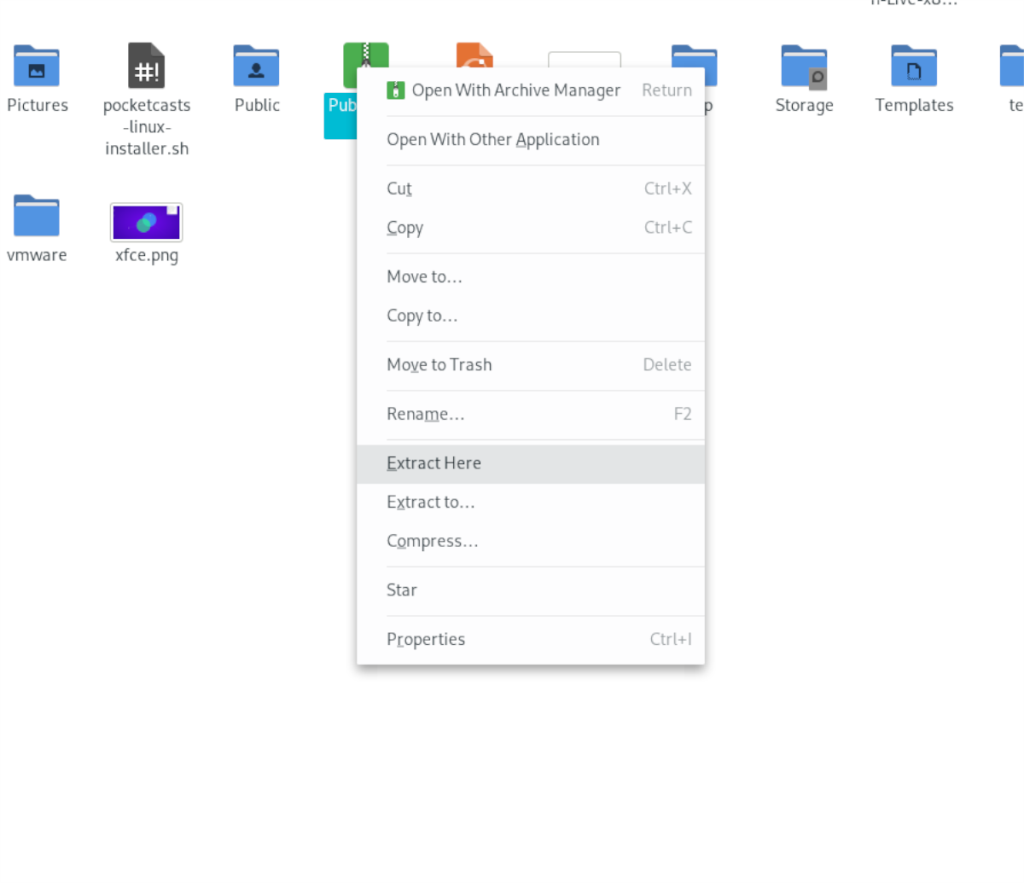
Setelah mengklik tombol "Ekstrak di sini", pengelola file Gnome akan mendekompresi dan kemudian mengekstrak file arsip TarGZ Anda di folder yang sama dengan tempat arsip TarGZ berada.
Dari sini, Anda dapat mengakses konten arsip TarGZ Anda sekarang setelah diekstraksi. Pastikan untuk mengulangi proses ini ketika Anda ingin mendekompresi file TarGZ di desktop Gnome.
Buka zip file TarGZ dengan pengelola file KDE Plasma
Pada KDE Plasma 5, pengelola file Dolphin digunakan. Dolphin sangat bagus, dan salah satu alasan mengapa ia sangat disukai di komunitas adalah karena fiturnya yang lengkap. Salah satu fitur luar biasa yang disertakan adalah kemampuan untuk mengekstrak konten file arsip TarGZ langsung dari pengelola file.
Jika Anda ingin mendekompresi berkas TarGZ di dalam pengelola berkas Dolphin di KDE Plasma 5, mulailah dengan meluncurkan pengelola berkas. Anda dapat meluncurkan pengelola file Dolphin dengan membuka menu aplikasi KDE dan mencari “Dolphin.”
Setelah pengelola file Dolphin terbuka, telusuri ke tempat file arsip TarGZ Anda berada di komputer Anda. Dalam contoh ini, file TarGZ kami ada di direktori "home". Setelah browsing ke folder tempat file TarGZ berada, pilih dengan mouse.
Setelah memilih file arsip TarGZ dengan mouse Anda, klik kanan padanya. Dengan mengklik kanan padanya, Anda akan membuka menu klik kanan. Dari sini, lihat menu klik kanan dan temukan menu "Ekstrak", dan pilih dengan mouse.
Di dalam menu "Ekstrak", Anda dapat memilih dari "Ekstrak arsip di sini", "Ekstrak arsip ke", atau "Ekstrak arsip di sini, subfolder deteksi otomatis". Pilih salah satu opsi yang paling sesuai dengan kasus penggunaan Anda untuk mendekompresi file arsip TarGZ.
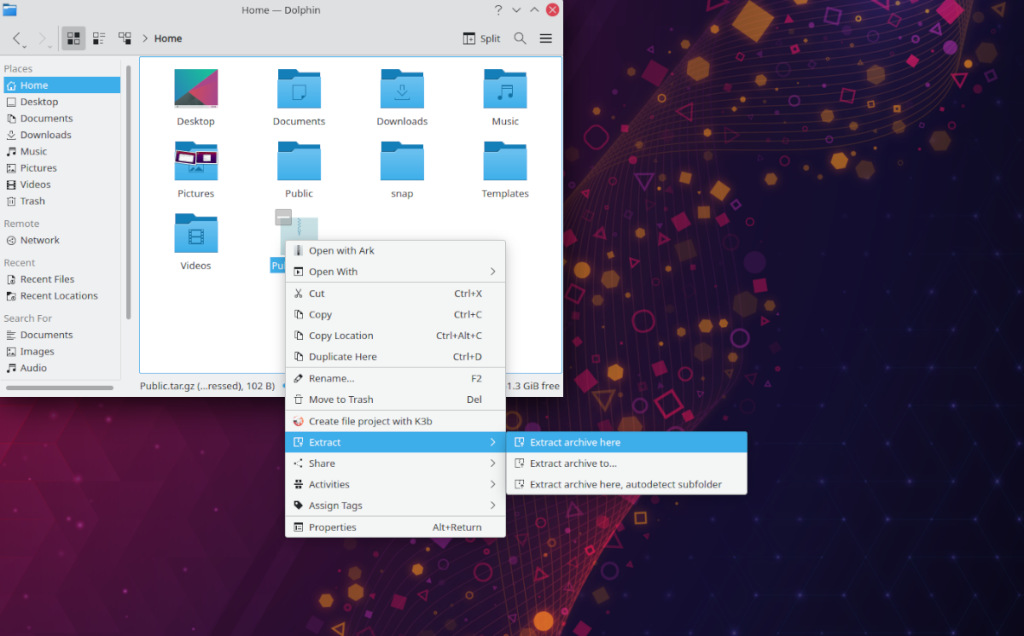
Setelah arsip TarGZ diekstraksi, Anda akan dapat menggunakan konten arsip TarGZ Anda di KDE Plasma 5. Pastikan untuk mengulangi proses ini setiap kali Anda perlu mendekompresi file TarGZ di KDE.
Buka zip file TarGZ di XFCE
Jika Anda menggunakan XFCE dan perlu mengekstrak file arsip TarGZ, Anda harus berurusan dengan pengelola file Thunar. Untuk memulai, buka pengelola file Thunar di desktop XFCE . Untuk melakukannya, klik folder beranda di desktop, atau cari "Thunar" di menu aplikasi.
Setelah terbuka, buka lokasi file arsip TarGZ Anda. Dalam contoh ini, file arsip TarGZ berada di direktori “home”. Dari sini, pilih arsip dengan mouse. Kemudian, klik kanan padanya untuk membuka menu klik kanan.
Di dalam menu klik kanan, pilih opsi "Ekstrak Di Sini". Memilih opsi ini akan memungkinkan pengelola file Thunar untuk segera mendekompresi konten file arsip TarGZ Anda ke folder tempat file berada.

Ketika dekompresi selesai, Anda akan dapat mengakses file yang didekompresi. Pastikan untuk mengulangi proses ini di XFCE setiap kali Anda perlu membuka zip arsip TarGZ.
Buka zip file TarGZ di MATE
Mereka yang berada di desktop Mate yang perlu meng-unzip file TarGZ harus menggunakan pengelola file Caja. Manajer file ini, seperti semua manajer file Linux, memiliki dukungan untuk mendekompresi arsip Tar bawaan. Berikut cara melakukannya.
Untuk memulai, buka pengelola file Caja. Anda dapat melakukan ini dengan mengeklik folder beranda di desktop atau dengan mencari pengelola file di menu aplikasi. Dari sini, buka folder tempat file TarGZ berada. Dalam contoh ini, itu adalah folder "rumah".
Setelah berada di lokasi arsip TarGZ, pilih dengan mouse. Kemudian, klik kanan padanya dengan mouse untuk membuka menu klik kanan. Di menu ini, temukan opsi "Ekstrak Di Sini", dan pilih. Saat Anda memilih opsi ini, arsip TarGZ akan didekompresi.
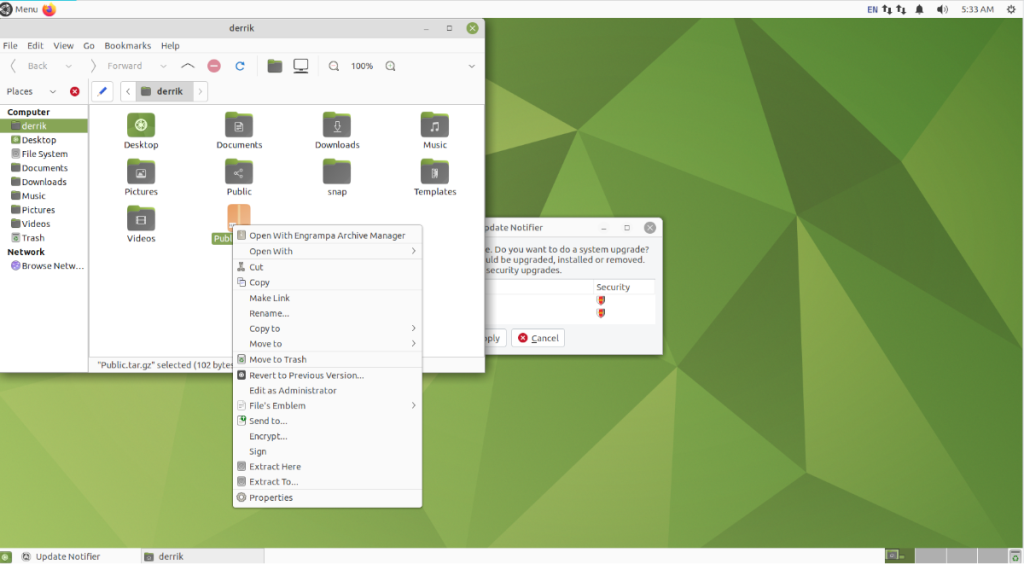
Setelah semuanya didekompresi, Anda akan memiliki akses ke konten di dalam file TarGZ di Mate. Pastikan untuk mengulangi proses ini setiap kali Anda ingin mengekstrak arsip TarGZ di Mate.
Buka zip file TarGZ dengan terminal
Jika Anda tidak ingin berurusan dengan pengelola file, Anda juga dapat mengekstrak melalui baris perintah. Untuk memulai, buka jendela terminal dengan menekan Ctrl + Alt + T pada keyboard.
Dengan terminal terbuka, gunakan perintah di bawah ini untuk mengekstraknya.
tar xvf /home/USERNAME/location/of/tar/archive/my-archive.tar.gz
Panduan lengkap untuk mencadangkan dan memulihkan profil pengguna di browser Brave dengan langkah-langkah yang jelas dan aman.
Pelajari cara menginstal Linux Lite, sistem operasi berbasis Ubuntu yang ringan dengan antarmuka XFCE4.
Jika Anda menggunakan banyak PPA di PC Ubuntu dan baru saja meningkatkan ke Ubuntu 20.04, Anda mungkin memperhatikan bahwa beberapa PPA Anda tidak berfungsi, karena
Baru mengenal Linux dan ingin menambahkan musik Anda ke Rhythmbox tetapi tidak yakin bagaimana melakukannya? Kami dapat membantu! Ikuti panduan ini saat kami membahas cara mengatur
Apakah Anda perlu mengakses PC atau Server Ubuntu jarak jauh dari PC Microsoft Windows Anda? Tidak yakin tentang bagaimana melakukannya? Ikuti bersama dengan panduan ini saat kami tunjukkan kepada Anda
Apakah Anda menggunakan browser web Vivaldi sebagai driver harian Anda di Linux? Apakah Anda mencoba mencari cara untuk mencadangkan pengaturan browser Anda untuk penyimpanan yang aman? Kami
Cara Mengunduh Podcast Dari Terminal Linux Dengan Podfox
Cara Menemukan File Duplikat Dan Membersihkannya Di Linux Dengan FSlint
Apakah Anda membutuhkan klien podcast yang bagus dan elegan untuk desktop Linux Anda? Jika demikian, Anda perlu mencoba CPod. Ini adalah aplikasi kecil yang ramah yang membuat mendengarkan
TuxGuitar adalah alat pembuat musik open-source. Dengan itu, pengguna dapat membuat dan mengedit tabulasi gitar mereka sendiri. Dalam panduan ini, kita akan membahas bagaimana caranya








